Excel表格文件转换成pdf格式的方法教学分享
更新日期:2023-09-24 08:09:41
来源:系统之家
手机扫码继续观看

Excel表格文件转换成pdf格式的方法教学分享。今天和大家一起来分享Excel表格文件格式转换的方法。有的用户想要将文件转换成为pdf格式来使用,那么如何去进行格式的转换,一起来看看具体的方法吧。
操作步骤
在电脑上安装迅捷pdf转换成word转换器,然后使用转换器中的“Excel转pdf”模块即可实现excel转换成pdf格式。
1、点击运行下载安装迅捷pdf转换成word转换器,进入软件后大家可以看到10种转换模式,选择需要使用的模式。这里就是选择将excel文件转化为pdf文档,点击软件左侧下方的“Excel转pdf”模式。
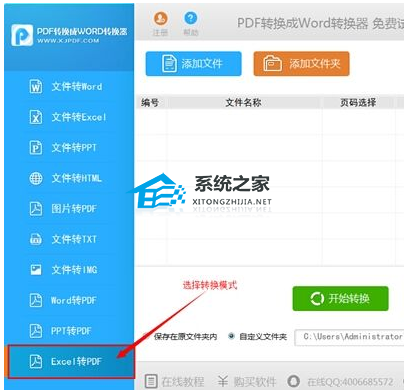
2、点击软件上方的“添加文件”按钮,把需要转换的excel文件添加进来,一次可添加多个文件。大家还可以直接使用鼠标将excel文件拖拽到软件上方进行添加。
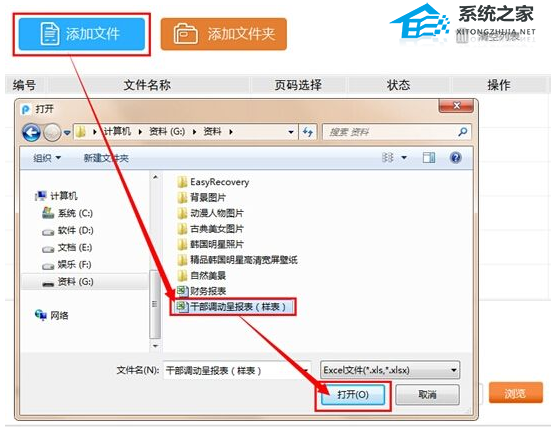
3、选择转换后文件需要保存的位置,这里将文件保存在原文件夹内。这个步骤用户可以不需要进行,一般情况下文件默认保存在桌面上。
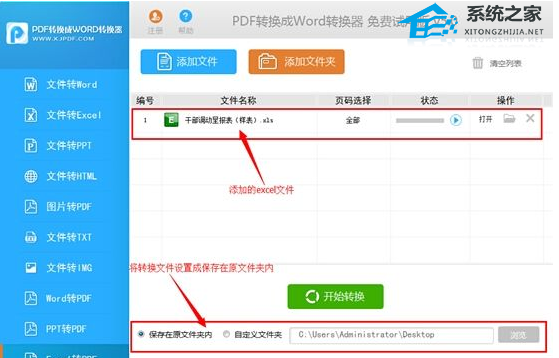
4、点击软件上的“开始转换”按钮,软件开始对excel文件进行转换,等待片刻即可转换完成。
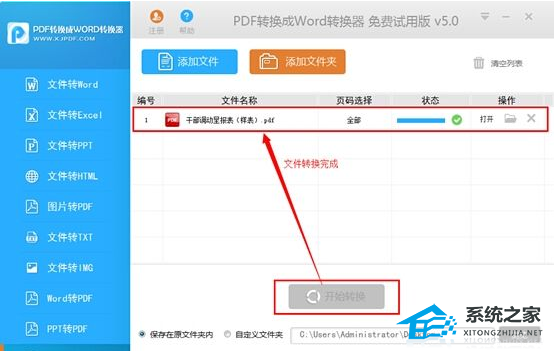
该文章是否有帮助到您?
常见问题
- monterey12.1正式版无法检测更新详情0次
- zui13更新计划详细介绍0次
- 优麒麟u盘安装详细教程0次
- 优麒麟和银河麒麟区别详细介绍0次
- monterey屏幕镜像使用教程0次
- monterey关闭sip教程0次
- 优麒麟操作系统详细评测0次
- monterey支持多设备互动吗详情0次
- 优麒麟中文设置教程0次
- monterey和bigsur区别详细介绍0次
系统下载排行
周
月
其他人正在下载
更多
安卓下载
更多
手机上观看
![]() 扫码手机上观看
扫码手机上观看
下一个:
U盘重装视频












